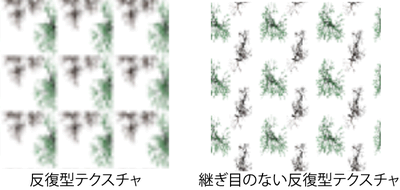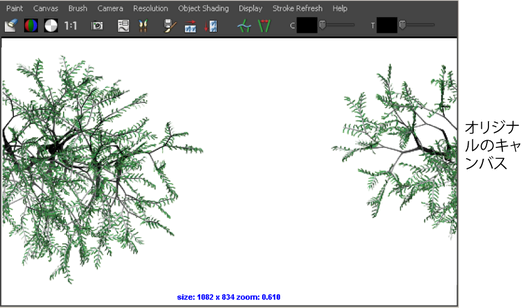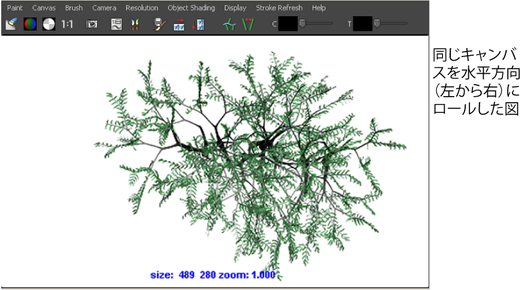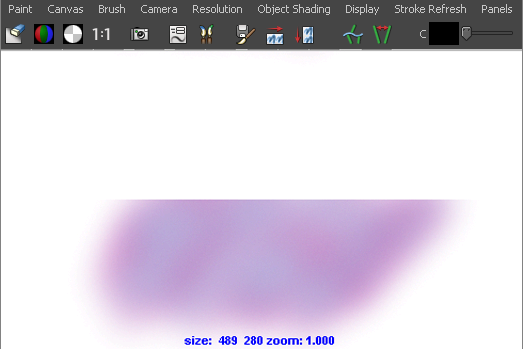反復型テクスチャは、単一のグリッド内で同じイメージをタイル状に並べて作成されたテクスチャです。継ぎ目のない反復型テクスチャとは、個々のタイルの接触点でイメージが連続的に重なり合うために各タイルの境界が見えないようなテクスチャです。
で継ぎ目のない反復型テクスチャを作成するには、ラップ(キャンバスの両端をつなげた状態で描く)オプションを使用します。ラップ オプションを使用すると、キャンバスの端を越えるストロークが反対側の端に続き、キャンバスの両端を合わせた場合にイメージが繋がるようになります。キャンバスは垂直方向、水平方向、または垂直/水平の両方向につながります。
継ぎ目のない反復型テクスチャを作成するには
- 新しいファイル テクスチャを作成します。詳細については、テクスチャをマッピングして配置するを参照してください。
- 中マウス ボタンを押して、からキャンバスに新しいファイル テクスチャをドラッグします。ウィンドウが開きます。
- 新しいイメージの名前をフィールドに入力するか、フォルダ アイコンをクリックして既存のテクスチャを選択します。既定では、イメージが現在のプロジェクトの Sourceimages ディレクトリに格納されます。
- 必要に応じて、キャンバス サイズを設定します。通常、反復型テクスチャ用には正方形のキャンバス(256×256 ピクセル、512×512 ピクセルなど)を使用します。
- のカラー サンプルをクリックして、を開き、イメージで使用するバックグラウンド カラーを選択してから、をクリックします。の使用の詳細については、カラー チューザ(Color Chooser)を参照してください。
- をクリックします。
- 次のいずれかを実行します。
- キャンバス上でペイントします。詳細については、キャンバスにペイントするを参照してください。ラップされた端にストロークをペイントすると、ストロークが反対側の端に続きます。
- でファイル テクスチャを開き、place2dTexture ノード タブをクリックした後、セクションを展開します。
- UV 方向のキャンバス領域を越えるテクスチャがラップされるように、 または (あるいはそれら両方)をオンに設定します。
- キャンバスの UV 方向に沿って繰り返し並べるテクスチャ マップの数をフィールドに入力します。
テクスチャのシェーダが適用されるオブジェクト上で、テクスチャが継ぎ目なくラップされるようになります。
キャンバスをロールする
キャンバスをラップした場合は、ロール機能を使用して、各端が重なり合う領域を表示することができます。ロール機能を使用すると、キャンバスを円柱に貼り付けたかのように巻きつけられるため、イメージが左から右または上から下に連続的に表示されます。
ラップ機能を使用しないときにキャンバスの端にできた継ぎ目を修正する場合にも、このロール機能が便利です。次の例ではキャンバスを 50% 垂直方向(上から下)にロールしています。こうすると、エアブラシを使用して継ぎ目を簡単に修正することができます。
キャンバスをロールするには
- を選択し、以下のメニュー項目のいずれかに設定します。
- 、
-
キャンバスの幅の 50% または 25% だけキャンバスを左から右にロールします。
-
-
キャンバスの幅の 25% だけキャンバスを右から左にロールします。
-
-
キャンバスの高さの 50% または 25% だけキャンバスを下から上にロールします。
-
-
キャンバスの高さの 25% だけキャンバスを上から下にロールします。